將自定義應用程式新增至雲端探索
雲端探索會針對 適用於雲端的 Defender Apps 目錄分析您的流量記錄。 超過 31,000 個雲端應用程式位於雲端應用程式目錄中。 目錄僅包含公開可用的雲端應用程式,適用於雲端的 Defender 應用程式提供可見度和風險資訊。
若要瞭解從雲端應用程式類別目錄排除的雲端應用程式,適用於雲端的 Defender Apps 可讓您探索使用專為貴組織開發或指派的自定義雲端應用程式 (LOB 應用程式)。
藉由新增新的自定義雲端應用程式,適用於雲端的 Defender 應用程式可以比對上傳的防火牆和 Proxy 流量記錄訊息至應用程式,然後讓您在雲端探索頁面中查看此應用程式使用方式,例如有多少使用者使用應用程式、有多少唯一來源 IP 位址。 以及從應用程式來回傳輸多少流量。
新增自訂雲端應用程式
在 Microsoft Defender 入口網站的 [Cloud Apps] 底下,選取 [Cloud Discovery]。 您應該會看到雲端探索儀錶板。
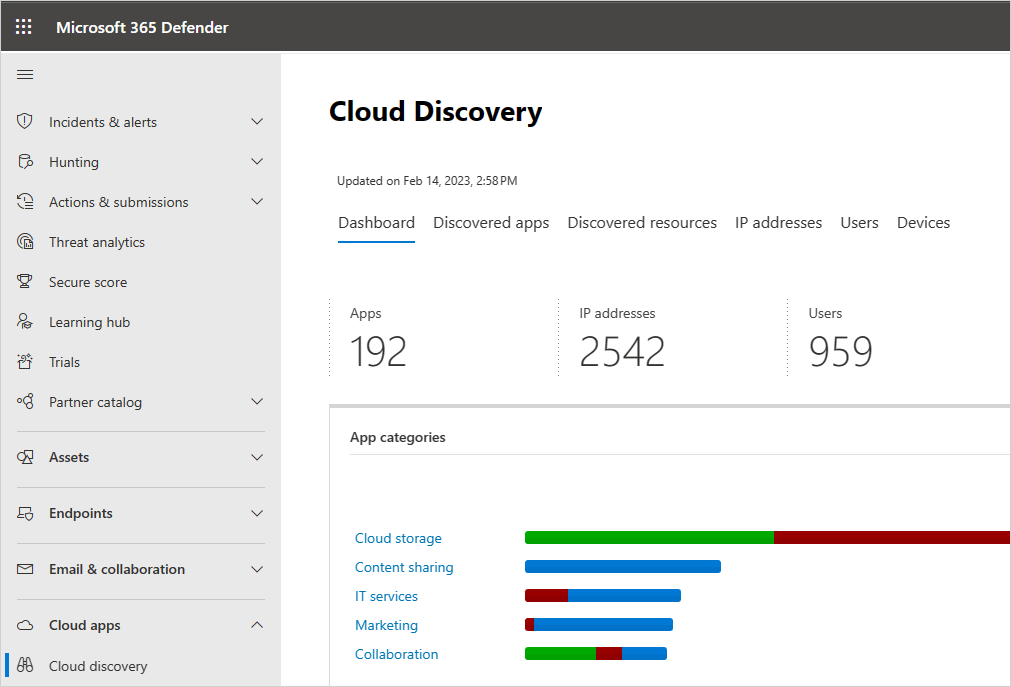
在右上角,選取 [動作] 功能表,然後選取 [ 新增自定義應用程式]。
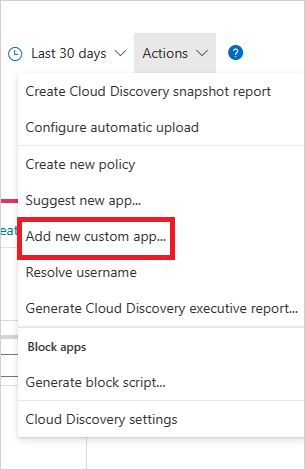
填入欄位,以定義新的應用程式記錄,該記錄將在雲端應用程式類別目錄和雲端探索之後,於防火牆記錄中探索之後列出。
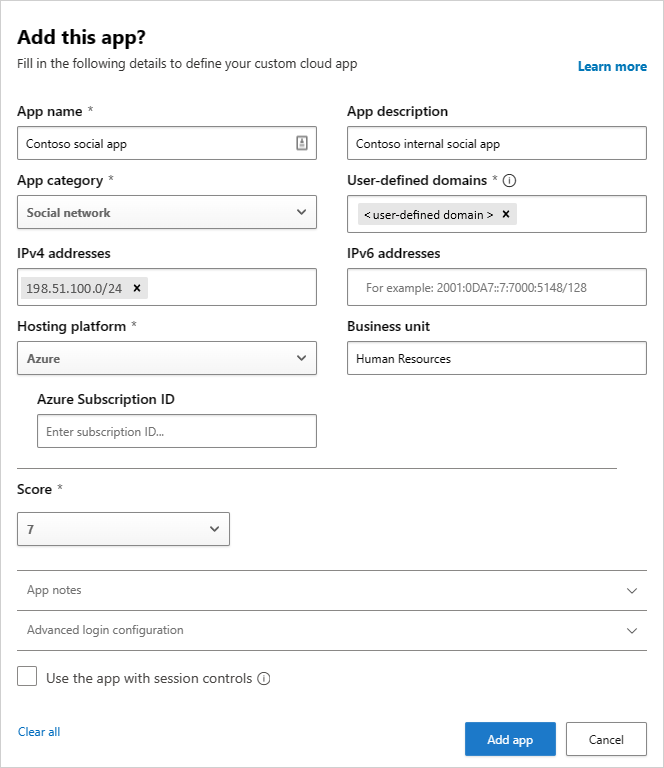
在 [網域] 下,填入存取自訂應用程式時所使用的唯一網域。 這些網域會用來比對流量記錄訊息與此應用程式。 如果您使用的數據源沒有應用程式 URL 資訊,請確定您填寫 IPv4 和 IPv6 位址欄位。
新增 [託管平台] 及 [Azure 訂用帳戶識別碼]。 指定應用程式的 [營業單位] (選擇性)。
指派風險 [分數] 及新增 [應用程式備註] 來協助您追蹤此記錄的變更。
選取 建立。
建立應用程式之後,即可在雲端應用程式目錄中使用該應用程式。
您可以隨時選取資料列結尾的三個點,以編輯或刪除自定義應用程式。
注意
新增自訂應用程式之後,便會自動加上 [自訂應用程式] 標籤。 您無法移除此應用程式標籤。 若要檢視所有自訂應用程式,請將 [應用程式卷標篩選] 設定為等於 [自定義應用程式]。
下一步
如果您遇到任何問題,我們會在這裡提供説明。 若要取得產品問題的協助或支援,請 開啟支援票證。